一、首先,我们来看一下效果图,这是新浪微博的Tab滑动效果。我们可以手势滑动,也可以点击上面的头标进行切换。与此同方式,白色横条会移动到相应的页卡头标下。这是一个动画效果,白条是缓慢滑动过去的。好了,接下来我们就来实现它。
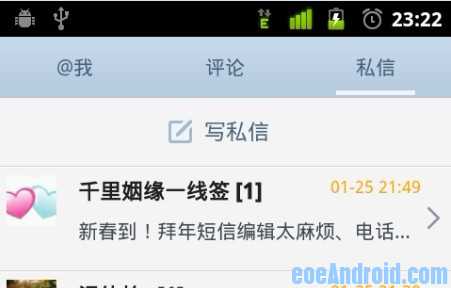
二、在开始前,我们先要认识一个控件,ViewPager。它是google SDk中自带的一个附加包的一个类,可以用来实现屏幕间的切换。这个附加包是android-support-v4.jar,在最后的源码中会提供给大家,在libs文件夹中。当然你也可以自己从网上搜索最新的版本。找到它后,我们需要在项目中添加
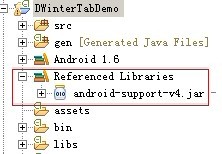
三、我们先做界面,
界面设计很简单,第一行三个头标,第二行动画图片,第三行页卡内容展示。
<?xml version="1.0" encoding="utf-8"?>
<LinearLayout xmlns:android="http://schemas.android.com/apk/res/android"
xmlns:umadsdk="http://schemas.android.com/apk/res/com.LoveBus"
android:layout_width="fill_parent"
android:layout_height="fill_parent"
android:orientation="vertical" >
<LinearLayout
android:id="@+id/linearLayout1"
android:layout_width="fill_parent"
android:layout_height="100.0dip"
android:background="#FFFFFF" >
<TextView
android:id="@+id/text1"
android:layout_width="fill_parent"
android:layout_height="fill_parent"
android:layout_weight="1.0"
android:gravity="center"
android:text="页卡1"
android:textColor="#000000"
android:textSize="22.0dip" />
<TextView
android:id="@+id/text2"
android:layout_width="fill_parent"
android:layout_height="fill_parent"
android:layout_weight="1.0"
android:gravity="center"
android:text="页卡2"
android:textColor="#000000"
android:textSize="22.0dip" />
<TextView
android:id="@+id/text3"
android:layout_width="fill_parent"
android:layout_height="fill_parent"
android:layout_weight="1.0"
android:gravity="center"
android:text="页卡3"
android:textColor="#000000"
android:textSize="22.0dip" />
</LinearLayout>
<ImageView
android:id="@+id/cursor"
android:layout_width="fill_parent"
android:layout_height="wrap_content"
android:scaleType="matrix"
android:src="@drawable/a" />
<android.support.v4.view.ViewPager
android:id="@+id/vPager"
android:layout_width="wrap_content"
android:layout_height="wrap_content"
android:layout_gravity="center"
android:layout_weight="1.0"
android:background="#000000"
android:flipInterval="30"
android:persistentDrawingCache="animation" />
</LinearLayout>
我们要展示三个页卡,所以还需要三个页卡内容的界面设计,这里我们只设置了背景颜色,能起到区别作用即可。
<?xml version="1.0" encoding="utf-8"?>
<LinearLayout xmlns:android="http://schemas.android.com/apk/res/android"
android:layout_width="fill_parent"
android:layout_height="fill_parent"
android:orientation="vertical"
android:background="#158684" >
</LinearLayout>
四、代码部分要进行初始化的工作
(1) 先来变量的定义
private ViewPager mPager;//页卡内容
private List<View> listViews; // Tab页面列表
private ImageView cursor;// 动画图片
private TextView t1, t2, t3;// 页卡头标
private int offset = 0;// 动画图片偏移量
private int currIndex = 0;// 当前页卡编号
private int bmpW;// 动画图片宽度
(2) 初始化头标
- <FONT face=微软雅黑>/**
- * 初始化头标
- */
- private void InitTextView() {
- t1 = (TextView) findViewById(R.id.text1);
- t2 = (TextView) findViewById(R.id.text2);
- t3 = (TextView) findViewById(R.id.text3);
-
- t1.setOnClickListener(new MyOnClickListener(0));
- t2.setOnClickListener(new MyOnClickListener(1));
- t3.setOnClickListener(new MyOnClickListener(2));
- }</FONT>
复制代码
- <FONT face=微软雅黑>/**
- * 头标点击监听
- */
- public class MyOnClickListener implements View.OnClickListener {
- private int index = 0;
-
- public MyOnClickListener(int i) {
- index = i;
- }
-
- @Override
- public void onClick(View v) {
- mPager.setCurrentItem(index);
- }
- };</FONT>
复制代码
相信大家看后都没什么问题,点击第几个,就展示第几个页卡内容。
(3) 初始化页卡内容区
- <FONT face=微软雅黑>/**
- * 初始化ViewPager
- */
- private void InitViewPager() {
- mPager = (ViewPager) findViewById(R.id.vPager);
- listViews = new ArrayList<View>();
- LayoutInflater mInflater = getLayoutInflater();
- listViews.add(mInflater.inflate(R.layout.lay1, null));
- listViews.add(mInflater.inflate(R.layout.lay2, null));
- listViews.add(mInflater.inflate(R.layout.lay3, null));
- mPager.setAdapter(new MyPagerAdapter(listViews));
- mPager.setCurrentItem(0);
- mPager.setOnPageChangeListener(new MyOnPageChangeListener());
- }</FONT>
复制代码
我们将三个页卡界面装入其中,默认显示第一个页卡。这里我们还需要实现一个适配器。
- <FONT face=微软雅黑>/**
- * ViewPager适配器
- */
- public class MyPagerAdapter extends PagerAdapter {
- public List<View> mListViews;
-
- public MyPagerAdapter(List<View> mListViews) {
- this.mListViews = mListViews;
- }
-
- @Override
- public void destroyItem(View arg0, int arg1, Object arg2) {
- ((ViewPager) arg0).removeView(mListViews.get(arg1));
- }
-
- @Override
- public void finishUpdate(View arg0) {
- }
-
- @Override
- public int getCount() {
- return mListViews.size();
- }
-
- @Override
- public Object instantiateItem(View arg0, int arg1) {
- ((ViewPager) arg0).addView(mListViews.get(arg1), 0);
- return mListViews.get(arg1);
- }
-
- @Override
- public boolean isViewFromObject(View arg0, Object arg1) {
- return arg0 == (arg1);
- }
-
- @Override
- public void restoreState(Parcelable arg0, ClassLoader arg1) {
- }
-
- @Override
- public Parcelable saveState() {
- return null;
- }
-
- @Override
- public void startUpdate(View arg0) {
- }
- }</FONT>
复制代码
这里我们实现了各页卡的装入和卸载
(4) 初始化动画
- <FONT face=微软雅黑>/**
- * 初始化动画
- */
- private void InitImageView() {
- cursor = (ImageView) findViewById(R.id.cursor);
- bmpW = BitmapFactory.decodeResource(getResources(), R.drawable.a)
- .getWidth();// 获取图片宽度
- DisplayMetrics dm = new DisplayMetrics();
- getWindowManager().getDefaultDisplay().getMetrics(dm);
- int screenW = dm.widthPixels;// 获取分辨率宽度
- offset = (screenW / 3 - bmpW) / 2;// 计算偏移量
- Matrix matrix = new Matrix();
- matrix.postTranslate(offset, 0);
- cursor.setImageMatrix(matrix);// 设置动画初始位置
- }</FONT>
复制代码
根据屏幕的分辨率和图片的宽度计算动画移动的偏移量

实现页卡切换监听
- <FONT face=微软雅黑>/**
- * 页卡切换监听
- */
- public class MyOnPageChangeListener implements OnPageChangeListener {
-
- int one = offset * 2 + bmpW;// 页卡1 -> 页卡2 偏移量
- int two = one * 2;// 页卡1 -> 页卡3 偏移量
-
- @Override
- public void onPageSelected(int arg0) {
- Animation animation = null;
- switch (arg0) {
- case 0:
- if (currIndex == 1) {
- animation = new TranslateAnimation(one, 0, 0, 0);
- } else if (currIndex == 2) {
- animation = new TranslateAnimation(two, 0, 0, 0);
- }
- break;
- case 1:
- if (currIndex == 0) {
- animation = new TranslateAnimation(offset, one, 0, 0);
- } else if (currIndex == 2) {
- animation = new TranslateAnimation(two, one, 0, 0);
- }
- break;
- case 2:
- if (currIndex == 0) {
- animation = new TranslateAnimation(offset, two, 0, 0);
- } else if (currIndex == 1) {
- animation = new TranslateAnimation(one, two, 0, 0);
- }
- break;
- }
- currIndex = arg0;
- animation.setFillAfter(true);// True:图片停在动画结束位置
- animation.setDuration(300);
- cursor.startAnimation(animation);
- }
-
- @Override
- public void onPageScrolled(int arg0, float arg1, int arg2) {
- }
-
- @Override
- public void onPageScrollStateChanged(int arg0) {
- }
- }</FONT>
复制代码
五、打完收工,快来看看自己的劳动成果吧

补充:
循环向右的:http://www.eoeandroid.com/forum.php?mod=viewthread&tid=164918&page=1
单页卡内事件添加: http://www.cnblogs.com/dwinter/archive/2012/07/06/2579112.html |
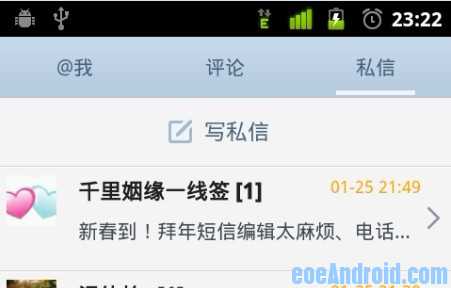
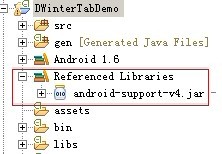


























 742
742

 被折叠的 条评论
为什么被折叠?
被折叠的 条评论
为什么被折叠?








